对于路由器恢复出厂设置方法、恢复后如何设置路由器参数方法
本站电脑知识提供电脑入门知识,计算机基础知识,计算机网络应用基础知识,电脑配置知识,电脑故障排除和电脑常识大全,帮助您更好的学习电脑!不为别的,只因有共同的爱好,为中国互联网发展出一分力!
关于路由器恢复出厂设置方法、恢复后如何设置路由器参数方法
小编的路由器是Netcre,NR205 PLus的,当初不会接路由器把路由器的设置该乱了,现在会设置了,但是又不会恢复出厂设置,从网上学习了下方法,在这里给大家分享一下!
重要提示:如果不知道自己的上网帐号和密码,千万不要恢复出厂设置。
10步教您搞定路由器恢复出厂设置及恢复后怎么设置路由器参数
方法如下:
1、在IE浏览器上输入192.168.1.1 会弹出对话框 输入帐号admin 密码admin
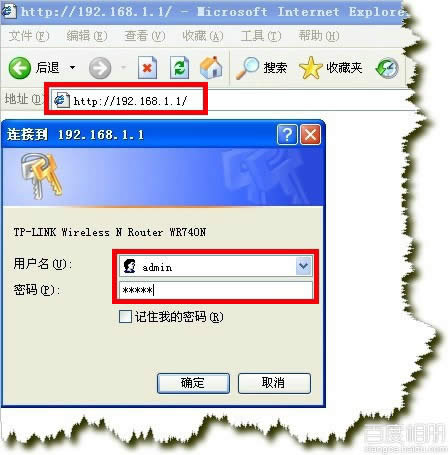
2 、进入路由器页面 找到恢复出厂设置 路由器恢复出厂 如图所示

3、恢复中
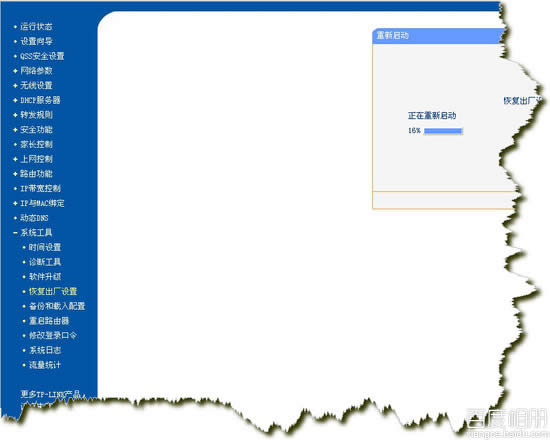
4、出现这个画面 刷下页面即可
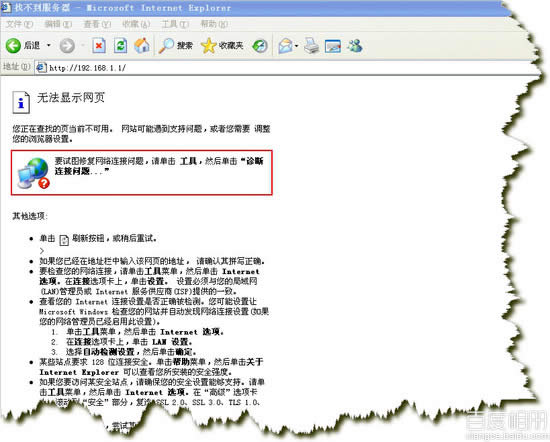
5、恢复完成后出现这个 点击下一步
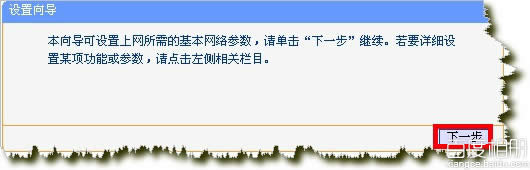
6、如果不知道自己的宽带类型 就让路由器自己设置
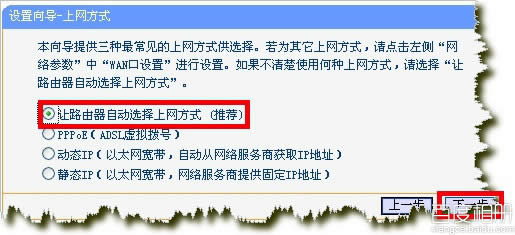
7、检测中
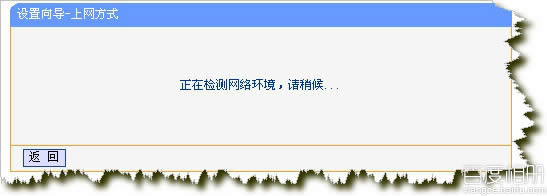
8、输入自己的上网帐号和密码
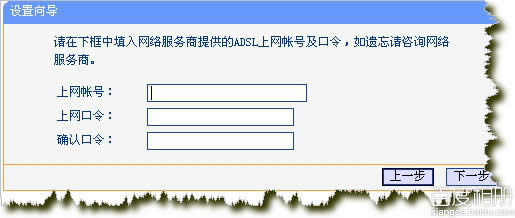
9.输入无线网络密码
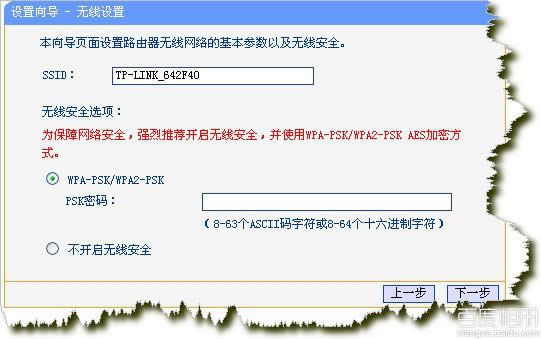
10.点击确定 就设置完成了
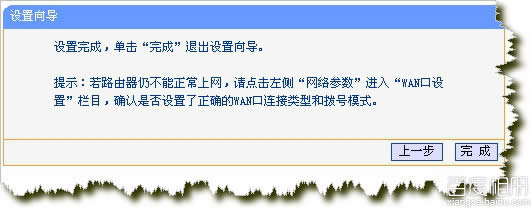
学习教程快速掌握从入门到精通的电脑知识
……